기계 번역으로 제공되는 번역입니다. 제공된 번역과 원본 영어의 내용이 상충하는 경우에는 영어 버전이 우선합니다.
Contact Lens 대화 분석 대시보드
Amazon Connect Contact Lens를 사용하면 음성 및 채팅 녹취, 자연어 처리, 지능형 검색 기능을 사용하여 고객과 에이전트 간의 대화를 분석할 수 있습니다. Amazon Connect Contact Lens는 감정 분석을 수행하고, 문제를 감지하며, 고객 응대를 자동으로 분류할 수 있습니다. 자세한 내용은 Amazon Connect Contact Lens를 참조하세요.
콘택트 렌즈 대화형 분석 대시보드는 다음을 이해하는 데 도움이 됩니다.
-
고객이 컨택 센터에 문의하는 이유
-
시간 경과에 따른 컨택 드라이버의 추세
-
각 콜 드라이버의 성과 (예: 콜 드라이버의 “내 물건은 어디에 있나요?”) 의 평균 처리 시간)
처리한 연락처, 평균 처리 시간 등의 범주에 대한 주요 지표를 색상 표시기가 있는 사용자 정의 벤치마크 시간 범위 (예: 녹색 = 양호, 빨간색 = 나쁨) 와 비교하여 볼 수 있어 몇 초 안에 빠르게 통찰력을 얻을 수 있습니다 (예: “지난 주보다 실적이 좋거나 나빠졌는지, 얼마나 나쁜지”). 상단의 요약 위젯 사용.
Movers와 Shakers와 같은 데이터 시각화는 과거의 사용자 정의 벤치마크 기간 (즉, 주별) 과 비교하여 가장 큰 변화를 보여줍니다. 반면 처리된 연락처 및 평균 처리 시간 추세는 시계열 차트에서 일정 기간 동안의 평균 처리 시간과 함께 처리된 연락처 수를 보여줍니다.
내용
대시보드 액세스를 활성화하세요.
-
사용자에게 적절한 보안 프로필 권한이 할당되었는지 확인하세요.
-
액세스 지표 - 액세스 권한 또는 대시보드 - 액세스 권한. 동작의 차이에 대한 자세한 내용은 을 참조하십시오대시보드에 보안 프로필 권한 할당.
-
콘택트 렌즈 - 대화형 분석: 이 권한을 통해 사용자는 콘택트 렌즈 대시보드에서 데이터를 볼 수 있습니다.
-
-
AWS 콘솔에서 다음 이미지와 같이 분석 도구인 콘택트 렌즈 활성화가 선택되어 있는지 확인합니다.
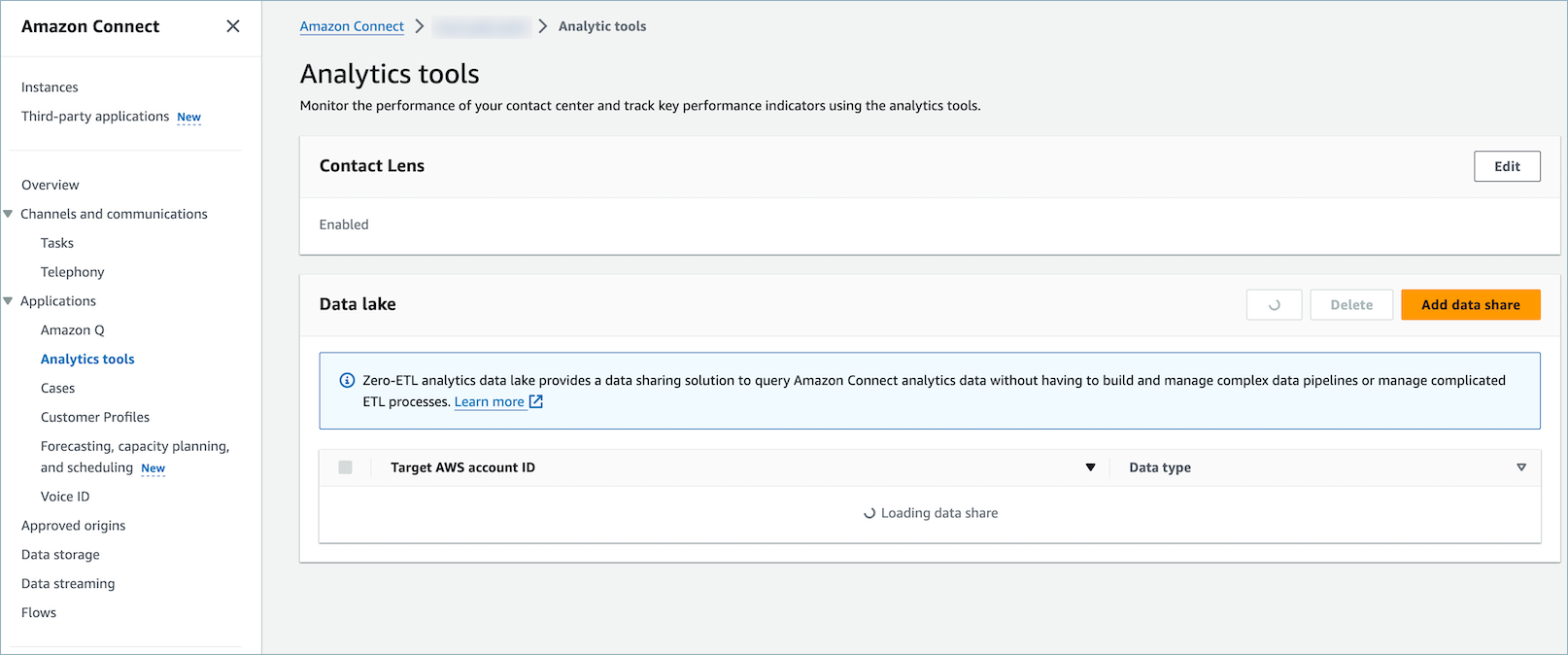
-
플로우에서 콘택트 렌즈 대화형 분석을 활성화하여 연락처를 분석하도록 하세요. 지침은 Amazon Connect 콘택트 렌즈 활성화를 참조하십시오.
성과 개요 차트
필터를 기반으로 집계된 지표를 제공하는 두 개의 성과 개요 차트가 있습니다. 두 번째 차트는 Contact Lens 대화 분석으로 분석한 연락으로만 추가로 필터링됩니다. 차트 내의 각 지표는 “비교 대상” 벤치마크 시간 범위 필터와 비교됩니다. 예를 들어, 선택한 시간 범위에서 처리된 연락은 165,522개였으며, 벤치마크 기간에 처리된 연락 수인 187,949개에 비해 12% 감소한 수치입니다. 백분율은 반올림됩니다. 지표에 나타나는 색상은 벤치마크와 비교하여 양수(녹색) 또는 음수(빨간색)를 나타냅니다. 처리된 연락에는 색상이 없습니다.
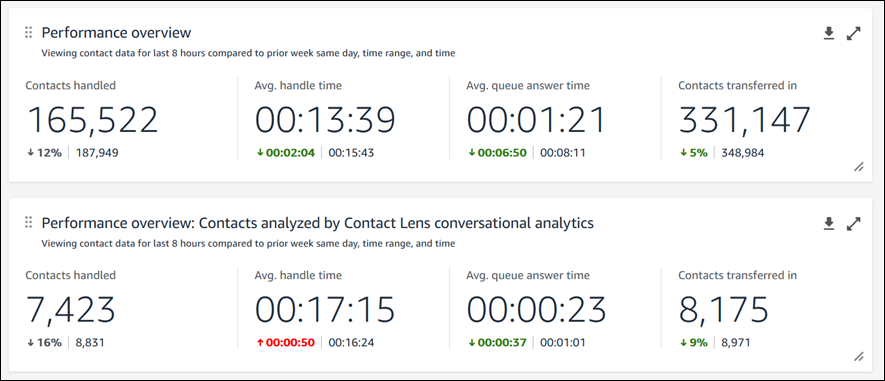
연락 범주
연락 범주 차트에는 연락 범주 정보가 표시됩니다. 모든 데이터를 보려면 차트 오른쪽 상단에 있는 팝업 아이콘을 클릭합니다. 연락을 더 자세히 알아보려면 연락 범주를 클릭합니다. 그러면 대시보드 필터와 함께 해당 범주에 대해 사전 필터링된 연락 검색으로 이동합니다.
-
연락 %: Contact Lens 대화 분석을 통해 분석된 연락 중 특정 범주의 연락 수를 Contact Lens 대화 분석으로 분석한 총 연락 수로 나눈 값입니다.
-
연락: Contact Lens 대화 분석을 통해 분석한 연락 중 주어진 범주에 속하는 연락 수입니다.
-
AHT: 해당 카테고리의 연락처에 대한 평균 처리 시간입니다.
-
평균 대기열 응답 시간: 주어진 범주에 속하는 연락의 평균 대기열 응답 시간입니다.
-
수신된 연락: 주어진 범주에 속하는 연락 중 전송받은 연락 수입니다.
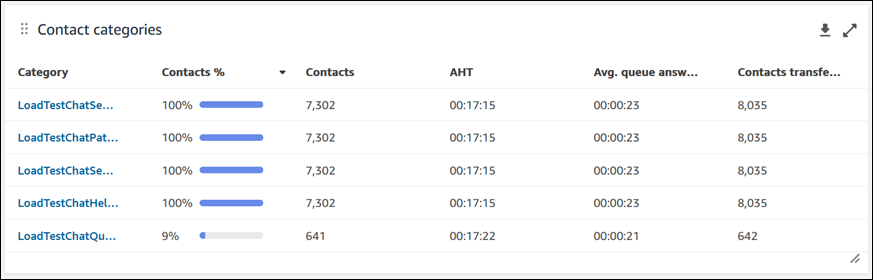
영향력이 큰 변화
영향력이 큰 변화 차트는 벤치마크 시간 범위와 비교하여 분포 변화율이 가장 높은 범주를 보여줍니다. 즉, Contact Lens 대화 분석으로 분석한 총 연락 수와 비교하여 더 자주 또는 덜 자주 생성된 범주의 수를 보여줍니다. 예를 들어 Contact Lens로 분석한 연락 100개 중 20개가 범주 A인 경우 범주 A의 연락 비율은 20%입니다. 비교 벤치마크 기간 동안 Contact Lens 대화 분석을 통해 분석한 연락 100개 중 10개가 범주 A인 경우 범주 A의 이전 연락 비율은 10%였습니다. 변경율은 (20% - 10%)/(10%) = 100%입니다. 모든 데이터를 보려면 차트 오른쪽 상단에 있는 팝업 아이콘을 클릭합니다. 연락을 더 자세히 알아보려면 연락 범주를 클릭합니다. 그러면 대시보드 필터와 함께 해당 범주에 대해 사전 필터링된 연락 검색으로 이동합니다.
-
변경율: (연락 % - 이전 연락 %)/(이전 연락 %). 이 숫자는 반올림됩니다. 차트는 가장 높은 절대 변경율을 기준으로 정렬됩니다.
-
연락 %: 대시보드 필터에 지정된 시간 범위에서 Contact Lens 대화 분석을 통해 분석된 연락 중 특정 범주의 연락 수를 Contact Lens 대화 분석으로 분석한 총 연락 수로 나눈 수입니다.
-
연락: 대시보드 필터에 지정된 시간 범위에서 Contact Lens 대화 분석을 통해 분석된 연락 수입니다.
-
이전 연락처%: 대시보드 필터에 지정된 “비교 대상” 벤치마크 시간 범위에서 콘택트 렌즈 대화형 분석을 통해 분석된 연락처 수를 콘택트 렌즈 대화형 분석으로 분석한 연락처 수를 콘택트 렌즈 대화형 분석으로 분석한 총 연락처 수로 나눈 값입니다.
-
이전 연락처: 대시보드 필터에 지정된 “비교 대상” 벤치마크 시간 범위에서 콘택트 렌즈 대화 분석을 통해 분석된 연락처 수입니다.
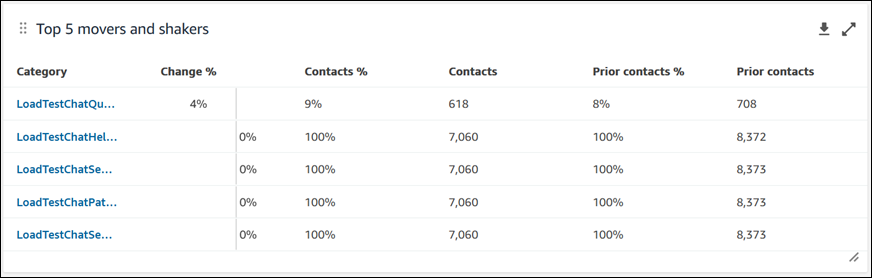
상위 연락 범주의 평균 처리 시간
상위 연락처 범주의 평균 처리 시간은 상위 10개 범주 각각의 현재 시간 범위 AHT (“비교 AHT 대상” 기준 시간 범위 사용) 까지의 이전 시간 범위 (왼쪽에서 오른쪽 범주의 연락처 수를 기준으로 정렬) 를 표시합니다. 모든 데이터를 보려면 차트 오른쪽 상단에 있는 팝업 아이콘을 클릭합니다.
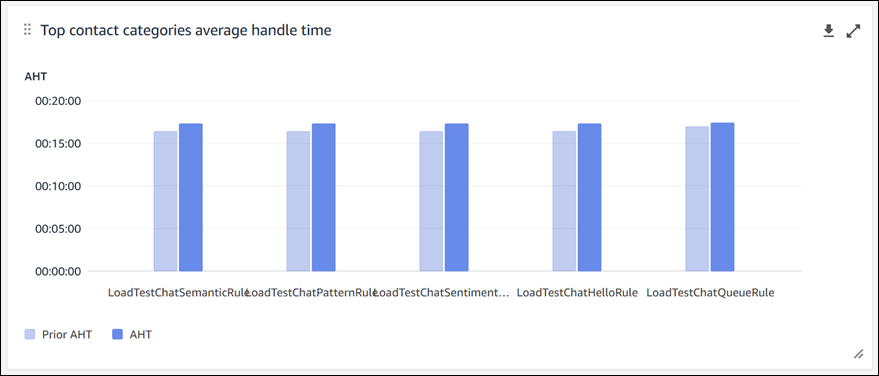
대기열별 연락 수
대기열별 연락 수 차트에는 각 대기열의 연락 수가 가장 많은 것을 기준으로 왼쪽에서 오른쪽으로 정렬되어 표시됩니다. 이 차트에서 직접 연락 범주를 필터링하여 이 위젯을 추가로 구성할 수 있습니다. 이 필터는 대시보드 상단의 페이지 수준 연락 범주 필터를 재정의합니다.
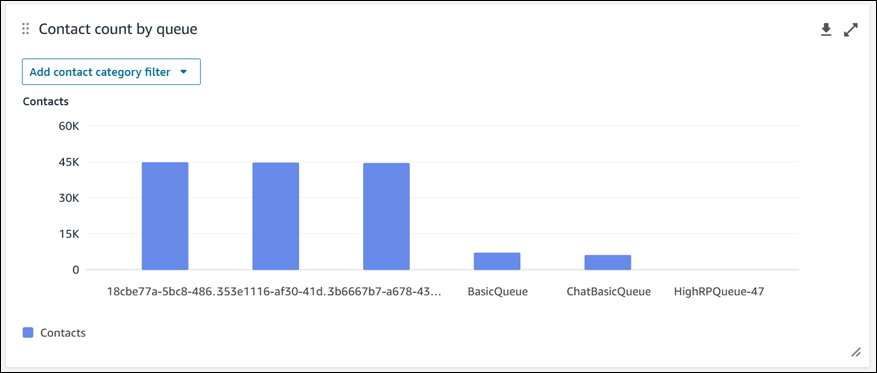
처리된 연락 및 평균 처리 시간 추세
처리된 연락 및 평균 처리 시간 추세는 지정된 기간 동안 처리된 연락 수(파란색 막대)와 평균 처리 시간(빨간색 선)을 간격(15분, 일, 주, 월)별로 분류하여 표시하는 시계열 차트입니다. 위젯에서 직접 “간격” 버튼을 사용하여 다양한 시간 범위 간격을 구성할 수 있습니다. 선택할 수 있는 간격은 페이지 수준 시간 범위 필터에 따라 달라집니다. 예를 들어 대시보드 상단에 “오늘” 시간 범위 필터가 있는 경우 지난 24시간 동안 15분의 간격만 볼 수 있습니다. 대시보드 상단에 “일” 시간 범위 필터가 있으면 후행 8일 간격 추세 또는 이후 24시간에 대한 15분 간격 추세를 볼 수 있습니다.
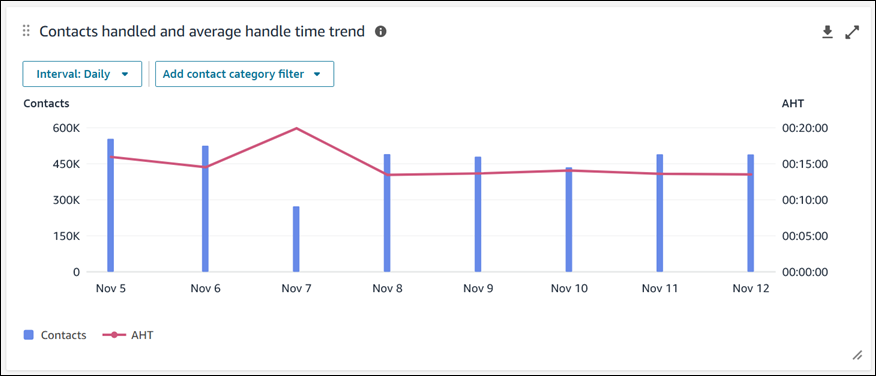
대시보드 기능 제한 사항
Contact Lens 대화 분석 대시보드에는 다음과 같은 제한 사항이 적용됩니다.
-
대시보드에서는 태그 기반 액세스 제어가 지원되지 않습니다.
-
라우팅 프로필 또는 에이전트 계층 구조 필터를 선택한 경우 연락 범주와 영향력이 큰 차트 내에서 연락 검색으로 이어지는 연락 범주의 하이퍼링크가 비활성화됩니다.